
- •2.Види вірусів
- •5.Види антивірусних програм:
- •6.Міри запобігання зараження вірусами
- •7.Які існують правила профілактики для боротьби з вірусами?
- •2.Провівши сканування комп’ютера вірусів не було знайдено.
- •2.Призначення кнопок панелі управління
- •5.1.Типи шрифтів в ос.
- •2.Як переглянути шрфти
- •2.Переглянувши домени нашої групи ,ми виявили що в нас присутньо 45 доменів ,більшість з них належать адміністратору ,а також є декілька доменів студентів ,як наприклад student-223-01.
- •3.Ім»я нашого комп»ютера 214-02.
- •5.2.Щоб дізнатися чи є доступ до мережі можна попробувати зайти на будь який сайт і побачити підключена мережа чи ні.
- •2.1.Історія виникнення мережі інтернет.
- •2.2.Комп»ютерна мережа та її види.
- •2.3. Адресація в інтернет.
- •2.4.Види послуг в інтернет.
- •2.5.Призначення та вибір модемів.
- •2.6.Організація захисту інформації на комп’ютерних локальних мережах при підєднанні цієї мережі до інтернет.
- •2.7.Найпоширеніші послуги інтернет.
- •2.8. Телеконференції.Використання телеконференції для прведення маркетингових акцій підприємств.
- •2.9.Поштові протоколи Інтернет.
- •2.10.Система управління інвестиціями через інтернет.
- •2.11.Пропаганда та реклама в інтернет.Інформаційна рекламна сторінка
- •2.12.Демонстрація товарів і послуг в інтернет.
- •2.13.Основні вимоги до електронних дошок.
- •2.14 Обробка електронних платежів
- •2.15 Купівля-продаж на електронних аукціонах.
- •3.1.Мережа інтернет
- •3.2 Підключення до мережі інтернет
- •Dial-up модем
- •Модем мобільного телефону
- •Безпровідний Wi-Fi
- •3.3Функції провайдерів.
- •3.4 Призначення послуги Internet World Wide Web
- •3.5.Url призначення структура
- •3.6Призначення протоколу http.
- •3.7.Гіперпосилання-це
- •3.8Функції та призначення інтернет-оглядачів.Програми-оглядачі.
- •3.9 Як скопіювати документ з Web
- •3.10 Ip адреса комп’ютера
- •3.11Етика в Інтернет.
- •3.Завдання 1
- •Тема 3. 2. Форматування документів
- •Тема 3.3. Створення та редагування графічних об’єктів
- •Тема 3.4 Створення редагування та форматування таблиць
- •Завдання 6
- •Тема 4.1Створення та редагування формул Завдання 1
1.Характеристика структури файлової системи.
Фа́йлова систе́ма — спосіб організації даних, який використовується операційною системою для збереження інформації у вигляді файлів на носіях інформації. Також цим поняттям позначають сукупність файлів та директорій, які розміщуються на логічному або фізичному пристрої.
Класифікація файлових систем:
За призначенням файлові системи можна класифікувати на наступні категорії:
Для носіїв з довільним доступом (наприклад, твердий диск): FAT32, HPFS, ext2 і ін. Останнім часом поширилися журнальовані файлові системи, такі як ext3, Reiserfs, JFS, NTFS, XFS.
Для носіїв з послідовним доступом (наприклад, магнітні стрічки): QIC.
Для оптичних носіїв — CD і DVD: ISO 9660, HFS, UDF.
Віртуальні файлові системи: AEFS і ін.
Мережні файлові системи: NFS, SMBFS, SSHFS, Gmailfs.
Приклади файлових систем
FAT 16;
FAT 32;
NTFS;
Ext2;
Ext3;
Ext4;
ZFS;
ReiserFS
GFS
ISO 9660 (також відома як CDFS - CD File System).
2.Поняття шлях,ім»я ,розширення файлу.
Шлях англ.— це літеральний рядок, який вказує розташування файлу в файловій системі, адресакаталогу.
Наприклад, якщо повна адреса файлу «/home/user_kolia/foo/bar.txt», то «bar.txt» — це ім'я файлу, а «/home/user_kolia/foo/» — шлях до нього.
Ім'я (назва файлу) – це послідовність символів, число чи щось інше, що однозначно характеризує файл.
Приклад
ім'я Письмо Иванову.dос
Розширення імені файлу (англ. filename extension, або просто розширення файлу) — послідовність символів, що додаються до назви файлу і призначені для ідентифікації типу (формату) файлу.
Приклади:
1) для документів План1997.хls, План1998.xls і План1999.хls шаблоном є План199 ?..хls;
2) для документів План1999.хls і План2000.хls шаблоном є План*.хls;
3) для документів План2001.хls і План2001.dос шаблоном є План2001. *;
4) для всіх вищенаведених файлів шаблоном є *.*.
3. призначення системної папки комп’ютер та характеристика їх вмісту.
Мой компьютер - це додаток для керування файлами і програмами, він забезпечує доступ до всіх дисководів й інших пристроїв вашого комп'ю¬тера.
Вікно Мій комп'ютер відкриває доступ до пристроїв, що працюють з дисками і флеш-пам'яттю. Кожен з них має своє ім'я, яке, як правило, складається з великої літери англійського алфавіту і двокрапки після неї.
4.
Копіювання та переміщення файлів або папок

Вкажіть файл або папку, які ви хочете копіювати або перемістити.
Виконайте команду «Правка».
Щоб перемістити файл або папку, виберіть пункт «Вырезать».
Щоб копіювати файл або папку, виберіть пункт «Копировать».

Вкажіть папку, в яку ви будете копіювати або переміщувати, виконайте команду «Правка», а після цього виберіть пункт «Вставить».
Видалення файлів або папок
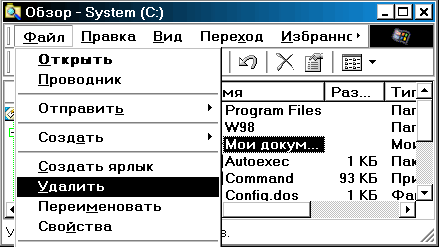
Вкажіть файл або папку, які ви хочете видалити.
Виконайте команду «Файл», а потім виберіть пункт «Удалить».
Відновлення видалених файлів або папок

Відкрийте корзину, яка завжди роз-ташована на робочому столі.
Вкажіть файл або папку, які ви хочете відновити.
Виконайте команду «Файл», а потім виберіть пункт «Восстановить».
Перейменування файлів або папок
 Вкажіть
файл або папку, які ви хочете перейменувати.
Вкажіть
файл або папку, які ви хочете перейменувати.
Виконайте команду «Файл», а потім виберіть пункт «Пере- именовать». Введіть нове ім' я.
Імена можуть бути довгими (до 255 символів, включаючи ім’ я диска, ім’ я сервера та шлях до папки). В іменах можна використовувати кирилицю. Імена не можуть містити такі символи: / \ > < * ? " | : ; .
Утворення нової папки
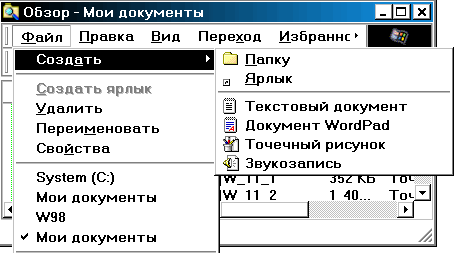
Вкажіть диск (папку), на (в) якому (якій) ви хочете утворити нову папку.
Виконайте команду «Файл», виберіть пункт «Создать» а потім — «Папка». Введіть ім' я папки.
Для роботи з групою файлів (папок) їх можна селектувати. Для селектування групи послідовних файлів (папок) у списку натисніть клавішу SHIFT та, не відпускаючи її, виберіть першій та останній елементи групи. Для селектування групи файлів (папок), розташованих у списку довільно, натисніть клавішу CTRL та, не відпускаючи її, виберіть потрібні елементи групи.
При видаленні файли та папки приміщаються у корзину, звідки їх потім можна відновити у будь-який час. Щоб видалити файли або папки, не приміщаючи їх у корзину, під час видалення утримуйте натиснутою клавішу SHIFT.
Ще
раз нагадаємо, що для швидкого виконання
розглянутих операцій можна використовувати
кнопки панелі інструментів: ![]() —
«Вырезать»,
—
«Вырезать», ![]() —
«Копировать»,
—
«Копировать», ![]() —
«Вставить»,
—
«Вставить», ![]() —
«Удалить»,
—
«Удалить», ![]() —
«Отменить». Для видалення можна також
користуватися клавішею DELETE (DEL).
—
«Отменить». Для видалення можна також
користуватися клавішею DELETE (DEL).
Всі вказані вище операції над папками та файлами можна проводити також, використовуючи панель «Мой компьютер», а не програму «Проводник».
Швидке копіювання та переміщення файлів
Існує два шляхи швидкого копіювання та переміщення файлів із застосуваннямправої кнопки миші: шляхом використання спливаючого при цьому меню команд та за допомогою перетаскування. За допомогою згаданого меню команд також дуже просто копіювати файли на гнучкі диски (команда «Отправить»).
5. В папці створеній нами міститься 20 папок які складають 684 КБ (701 388 байт)
6. Провідни́к — програма .exe навігаційний файловий менеджер, міститься у каталозі операційної системи
Доступ до зовнішніх носіїв, папок і файлів надає також програма Провідник. Вона дає змогу викопувати ті ж самі операції, що і Мій комп'ютер: переглядати вміст зовнішніх носіїв і папок, створювати та видаляти папки, змінювати ім'я, копіювати та переміщувати файли і папки та інше.
Для запуску програми Провідник можна у меню Пуск послідовно вибрати Усі програми, Стандартні, Провідник.
Вікно Провідник поділено на дві частини. Якщо на Панелі інструментів вибрати кнопку Папки, то в лівій частині відкривається панель Папки, на якій відображаються дерева папок пристроїв. У правій частині вікна відображається вміст вибраної на дереві папки.
Зверніть увагу, якщо біля імені панки розташована кнопка +, то це означає, що дана папка містить інші папки і вони не відображені на дереві. Для їх відображення слід вибрати кнопку +. При цьому папка відкривається і кнопка + змінюється на кнопку -.
Відкриту лапку можна закрити, вибравши кнопку -. Відсутність кнопки + або - біля імені панки означає, що вона містить тільки файли або порожня. Для відображення вмісту папки у правій частині вікна Провідник слід на дереві папок вибрати потрібну папку. Після цього вигляд значка папки зміниться: значок закритої папки зміниться на значок відкритої папки.
7. Основне призначення операційними системами - забезпечення взаємодії людини, устаткування й програм. Від операційними системами непотрібен наявності коштів, виділені на виконання конкретних прикладних завдань, - цього є прикладне програмне забезпечення. Проте, до операційної систему Windows входить обмежений набір прикладних програм, з допомогою яких можна вирішити деякі найпростіші повсякденні завдання, перебувають у комп'ютері не встановлено потужніші програмні кошти. Такі програми що входять до поставку Windows, називають стандартними прикладними програмами. З огляду на особливої простоту їхнього прийнято також розглядати як навчальних. Знання прийомів роботи з стандартними додатками дозволяє прискорити освоєння спеціалізованих програмних засобів.
Блокнот - це найпростіший текстовий редактор, яке можна використовувати як зручного кошти перегляду текстових файлів. До сформування текстових документів його застосовують рідко (лише невеликих записок), але цю програму зручно використовуватиме відпрацювання навичок роботи з клавіатурою. Програма запускається командоюПускПрограммиСтандартниеБлокнот.
Графическими називають редактори, призначені до створення і редагування зображень (малюнків)
>Paint - найпростіший графічний редактор. За своїми можливостям не відповідає сучасним вимогам, але з простоти і доступності є необхідною компонентом ОС. Розібравшись із принципами керування цією програмою, легше освоювати інші, потужніші кошти роботи з графікою.
Програма запускається командоюПускПрограммиСтандартниеPaint.
Текстовие процесори, як і текстові редактори, служать до створення, редагування і перегляду текстових документів. Але вони виконують одну важливу функцію - форматування документів.
ПрограмаWordPad - це сучасний, щодо простий текстовий процесор. Текстовий процесорWordPad має значно більші можливості, ніж редакторБлокнот.WordPad замінив редакторWrite, входив у комплект постачання більш ніж ранніх версій Windows.Текстовие процесори, окрім основних функцій текстових редакторів зі створення й редагування текстових документів, виконують ще одне функцію - форматування документів.Форматирование - обробка документів із застосуванням кількох шрифтових наборів, використанням методів вирівнювання тексту,встраиванием в текстовий документ об'єктів інший природи, наприклад малюнків, і навіть контролюватиобтеканием графіки текстом.
ПрограмаWordPad підтримує технологію вставки і впровадження об'єктів, причому під час обміну даними між додаткамиWordPad може бути як сервером (джерелом), і клієнтом (приймачем). ХочаWordPad помітно поступається більш потужному текстовому процесору Word, може широко використовуватися до створеннядкументов, містятьотформатированний текст, вставлені з допомогою буфера обміну графічні фрагменти, електронні таблиці і діаграми, створені в Excel. З іншого боку,WordPad дозволяє розробляти презентації е елементами мультимедіа, включаючи підключення звуку, показ слайдів і навіть невеликих відеофільмів.
>WordPad запускається командою
>ПускПрограммиСтандартниеWordPad. Робоча вікно програми представлене малюнку .
Запустити програмуКалькулятор можна, обравши однойменну команду в меню Стандартні стартового меню. ПрограмаКалькулятор можна використовувати двох варіантів: як стандартного калькулятора, виконує основні арифметичні операції, і у вигляді інженерного калькулятора з додатковими функціями.
>Переключаться з використання одного варіанта калькулятора в інший можна у процесі роботи; дані у своїй зберігаються.Калькулятор може обмінюватися даними коїться з іншими прикладними програмами традиційним для Windows способом (з допомогою буфера проміжного зберігання).
Управляти калькулятором можна як за допомогою миші, і у вигляді клавіатури, використовуючи при цьому цифрові клавіші у верхній частині клавіатури чи клавіші її цифрового блоку, який, зрозуміло, може бути включений (це шляхом натискання клавішіNumLock, у своїй починає світитися однойменний індикатор). Введення чисел з клавіатури зручніше здійснювати у разі, коли необхідно зробити дуже багато обчислень.
ПрограмаСжатие даних варта підвищення щільності записи даних на жорсткий диск. У його основі лежить принцип усунення надмірності інформації.Избиточностью мають майже всі файли даних, раніше не ущільнені іншими засобами. Нині у зв'язку з доступністю жорстких дисків великих розмірів застосування цього кошти рекомендується, бо за використанні підвищується трудомісткість обслуговування операційної системи й її відновлення у разі несправності.
Програма Агент стискування варта додаткового ущільнення файла стиснутого томи. Вона що дуже повільний, та її роботу можна автоматизувати з допомогою програми Призначені завдання. Усі настройки програмних засобів можна поставити заздалегідь і виконувати за окремим розкладом.
Системний Монітор - програма, призначена для візуального чи протокольного контролю над функціонуванням комп'ютера та ОС. Вона дозволяє контролювати завантаження процесора, розподіл оперативної пам'яті, обмін даними між дисками та інші параметри обчислювальної системи.
Результати спостереження можна відображати на екрані як графіків чи нотувати у протокольний файл. Дослідження комп'ютера з допомогою програми Системний Монітор дозволяє знаходити "вузькі місця" в продуктивності комп'ютерної системи, порівнювати між собою варіанти настройки апаратних і програмних засобів.
мультимедіа - поняття комплексне. З одного боку, воно передбачає особливий тип документів, з другого боку, - особливий клас програмного і апаратного забезпечення.
Мультимедійні документи від звичайних тим, що, крім традиційних текстових і графічних даних можуть утримувати звукові і музичні об'єкти,анимированную графіку (мультиплікацію),видеофрагменти.
>Мультимедийное програмне забезпечення - це програмні кошти, призначені до створення і/або відтворення мультимедійних документів і майже об'єктів.
>Мультимедийное апаратне забезпечення - це устаткування, необхідне створення, збереження і відтворення мультимедійного програмного забезпечення. До нього ставляться звукова карта, дисковод CD-ROM, звукові колонки.
Останніми роками до класу апаратних коштів мультимедіа ввійшли устрою в обробці телевізійних сигналів і відтворення телепрограм (>ТВ-тюнери), апаратні кошти на обробки вузьке відео інформації (>MPEG-декодери), дисководи на відтворення цифровихвидеодисков (DVD), обладнання записи компакт-дисків (CD-R і CD-RW) й багато іншого.
За наявності мультимедійного апаратного забезпечення операційна система Windows дозволяє створювати, зберігати і використовувати мультимедійні об'єкти і документи. Програмні кошти, призначені цієї мети, перебувають у категорії Програми - > Стандартні - > Розваги. До основним стандартним засобам мультимедіа ставляться програми: Регулятор гучності, Лазерний програвач, Універсальний програвач іЗвукозапись.
Практична 2.
1.
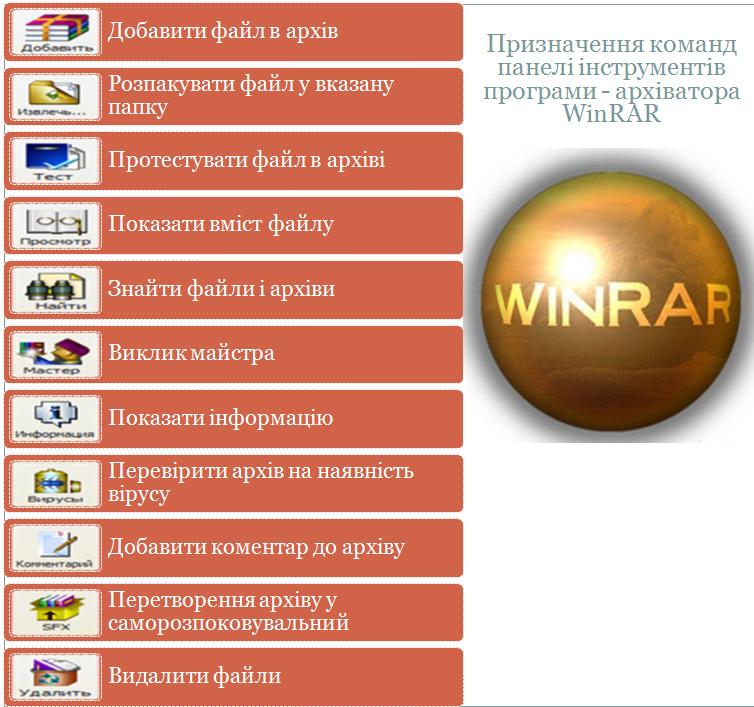
2.1. Під архівацією розуміють стиснення даних. Стиснення даних — це процедура перекодування даних, яка проводиться з метою зменшення їх об'єму, розміру, обсягу. Стиснення буває без втрат (коли можливе відновлення вихідних даних без спотворень) або з втратами (відновлення можливе з незначними спотвореннями). Стиснення без втрат використовується при обробці та збереженні комп'ютерних програм і даних. Стиснення з втратами зазвичай застосовується для зменшення об'єму звукової, фото, та відеоінформації. І, як показує практика, стиснення з втратами для такого роду інформації є набагато дієвим.
2.Архівація проводиться коли необхідно зменшити розмір файлу.
|
||||||||||||||||||
3.Програми архіватори WinRar,WinZip
4.Для перегляду вмісту існуючого архіву потрібно: 1. Запустити програму WinRar. 2. Відкрити потрібну папку і виділити потрібний архів. 3. Виконати команду Переглянути файл меню Команди або встановити на імені архіву вказівник і двічі клацнути ліву кнопку миші.
5. Для вилучення файлів і папок з архіву слід: 1. Запустити програму WinRar 2. Виділити потрібний архів, якщо необхідно видобути з нього всі папки і файли, або переглянути цей архів і виділити ті об'єкти, які потрібно розархівувати. 3. Виконати команду Видобути файли до зазначеної папки меню Команди. 4. Вибрати у вікні Шлях для видобування та параметри папку, куди будуть поміщені розархівовані папки і файли (можна навіть указати шлях до неіснуючої папки; у такому разі ця папка буде створена). 5. Установити один із режимів оновлення і перезапису файлів, якщо вони вже існують у вказаній папці. 6. Вибрати кнопку ОК.
6. При створенні засобами WinRAR багатотомного архіву потрібно пам'ятати, що перший том має звичайне розширення гаг, а, наступні позначаються розширеннями по порядку томів: rОО, rОІ, rО2 тощо. Щоб створити багатотомний архів, додержуйтесь послідовності дій, описаних у попередньому пункті, з однією відмінністю: в діалозі Имя и параметры архива в полі Размер тома оберіть опцію 1 457 500 (для трьохдюймових дискет) або Автоопределение (для накопичувачів іншого формату).
Створивши багатотомний архів, ви вже не зможете змінювати його, скажімо, додавати або вилучати файли. Будь-які зміни вимагають повторного створення багатотомного архіву. Зручність архіватора WinRAR при створенні багатотомного архіву полягає в тому, що архівні файли, розбиті на «томи», можна створити спочатку на жорсткому диску. Потім ці файли у будь-який момент можна скопіювати на дискети (WinZip цієї можливості не надає).
Для створення саморозпаковувального архіву дійте за схемою, описаною в пункті «Архівація файлів», однак у діалозі Имя и параметры архива встановіть прапорець Создать SFX-архив і далі клацніть по кнопці ОК.
Програма WinRAR дозволяє також створювати неперервні архіви. Для цього у діалозі Имя и параметры архива слід встановити прапорець Створити неперервний архів.
7. До вже існуючих архівів можна додавати нові папки і файли, а також замінювати або оновлювати вже існуючі.Для цього необхідно: 1. Запустити програму WinRar. 2. Відкрити потрібну папку і виділити об'єкти, які додаються до архіву. 3. Виконати команду Додати файли до архіву меню Команди. 4. У полі Архів вікна Ім'я архіву та пара метри встановити ім'я існуючого архіву. 5. Вибрати в меню поля Режим оновлення : • Додати та замінити файли - якщо потрібно до архіву додати файли, яких у ньому немає, і замінити файли, які вже є в архіві. • Додати та оновити файли - якщо потрібно до архіву додати файли, яких у ньому немає, і замінити файли, які вже є в архіві, але більш ранні за датою останнього редагування, тобто оновити файли. • Оновити лише файли, що існують - якщо потрібно лише оновити ті файли, які вже існують в архіві. 6. Вибрати кнопку ОК. Якщо файли знаходяться в архіві, то використовувати їх не можна. Потрібно їх спочатку видобути з архіву, тобто розархівувати.
8. Над архівом та його об'єктами можна виконувати такі операції-, перегляд, видалення, додавання, заміна, оновлення, видобування та розархівування тобто всі операції.
9. Для встановлення захисту необхідно.
Найбільш простий спосіб, це регулярно зберігати архівну копію файлів на якомусь зовнішньому носії, але, на жаль, не завжди існує така можливість. Для того, щоб захистити файли від випадкового видалення, досить встановити в нього атрибут "Тільки читання". Для цього натисніть на папку з файлами лівою кнопкою і в контекстному меню поставте галочку навпроти напису "Тільки читання". Тиснемо ОК і у вікні відзначаємо пункт "Застосувати до всіх вкладених файлів і тек". Після цього, якщо ви випадково спробуєте видалити папку, система буде виводити вікно запиту підтвердження видалення кожного файлу з цієї папки.
У випадку, коли ви побоюєтеся, що ваші файли будь-хто може навмисно видалити, можна скористатися програмою FolderGuardPro. Після установки програми запуститься майстер швидкого налаштування, в якому вас попросять ввести назву файлу для зберігання інформації про захист, після того як ви введете назву у наступному вікні вкажіть розташування папки, вміст якої вам потрібно захистити. У наступному вікні задайте пароль доступу до даної папці. Далі підтвердіть включення захисту, відзначивши відповідний пункт в діалоговому вікні. Якщо ви хочете, що б захист папки активувалася щоразу під час запуску операційної системи, виділіть в новому вікні пункт з написом "Включати захист автоматично при завантаження Windows". Після цього тиснемо кнопку "Готово" і бачимо у вікні програми захищену папку, яка тепер відзначена червоним кружком.
Аналогічним чином ми можемо задавати права доступу для всіх папок, що знаходяться на комп'ютері, при цьому можна зробити їх повністю невидимими для інших користувачів, доступними тільки для читання, без можливості зміни або видалення їх вмісту, а також встановити пароль для кожної з них. Для цього лівою кнопкою натискаємо на папку і в контекстному меню вибираємо потрібні дії.
10. Правила при установці пароля на архів Крок 1: Перш запаролити архів, виберіть файл на який хочете поставити пароль, вибрали - натискаємо на праву кнопку миші, з'являється меню, клацаємо на пункт додати до архіву (Add to arhive ... у кого на англйском, як у мене) Крок 2: У вас має з'явитися віконце з вкладкою "Загальні" (General), це сама перша вкладка (дивіться скріншот) Крок 3: Далі клацаємо по другій вкладці "Додатково" (Advanced) У цьому ж вікні вибираємо кнопку "Встановити пароль" (Set password), там де знаходиться стрілка Крок 4: У вас має з'явитися таке віконце з полем введення пароля, "Введення паролю" (Enter password). Вводите ваш пароль, потім ще раз для підтвердження. Не забудьте поставити галочку на "Шифрувати в іменах файлу" (Encrypt file names). Натискаєте ОК, і все готово - ви поставили пароль на архів
11.Різниця між звичайним архівом та архівом що саморозпаковується полягає у відкритті кожного окремого архіва .
12. Багатотомні та SFХ-архіви Якщо архівувати великі за обсягом дані, то й архіви можуть мати великий обсяг. Такий архів може не вміститися, наприклад, на один компакт-диск, його незручно пересилати електронною поштою. У таких випадках для зручності створюють так звані багатотомні . При цьому архів утворюється не як один файл, а як кілька файлів (томів) указаного розміру. Розмір томів у байтах можна встановити в полі Розбити на томи, байти, вибираючи його зі списку або вводячи безпосередньо в поле. Усі томи матимуть указаний розмір, лише останній том може бути меншим. Томи архіву матимуть вибране ім'я архіву, до якого перед розширенням імені автоматично додається раrt1, раrt2 і так далі. Для розархівації багатотомного архіву потрібно виконувати відповідні операції з першою частиною архіву, усе інше відбуватиметься автоматично. Якщо ви створили архів і маєте намір передати його іншому користувачеві, але не впевнені, що в нього на комп'ютері встановлено відповідну програму для розархівації, то можна створити так званий SFХ-архів (англ. -самовидобування). До таких архівів додаються засоби розархівації, тому вони дещо більші за розміром. SFХ-архіви ще називають архівами, що саморозгортаються. Для створення SFХ-архіву слід у вікні Ім'я архіву та параметри встановити позначку прапорця Створити SFХ-архів. Архіви, що саморозгортаються, автоматично одержують розширення імені ехе. Для його розархівування достатньо встановити на ім'я архіву вказівник і двічі клацнути ліву кнопку миші. Програма WinRar при встановленні на комп'ютері інтегрується в операційну систему, і тому основні команди роботи з архівами доступні з контекстного меню файлів і папок. Тобто можна у вікні Провідника виділити об'єкти для архівації, відкрити контекстне меню виділеної групи об'єктів і виконувати відповідні команди. Вибір команди Добавити в архів або Добавити в архів і відправити по е-таіі відкриває вікно встановлення режимів архівації програми WinRar. Вибір інших двох команд - Добавити в архів "Untitled-2.rаr" або Добавити в архів " Untitled -2.rаr" і відправити по е-mail призводить до створення архіву із запропонованим іменем (у нашому прикладі - " Untitled -2.rаr"). Відповідно контекстне меню файлу-архіву містить команди видобування файлів, які дозволяють відкривати вікно встановлення режимів видобування файлів і папок програми WinRar (Видобути файли), виконувати видобування файлів і папок у поточну папку (Видобути в поточну папку) або в папку із запропонованим іменем (Видобути в Untitled-2).
3. до архівації містилося 160921 байт,а після архівації 182453 байт.
Відсоток стиснення файлу складає 48%.
До архівації 6025405 байт,після архівації 3251414 байт.Відсоток архівування 53%.
Практична 3.
1.1.Комп'ютерний вірус (англ. computer virus) — комп'ютерна програма, яка має здатність до прихованого саморозмноження. Одночасно зі створенням власних копій віруси можуть завдавати шкоди: знищувати, пошкоджувати, викрадати дані, знижувати або й зовсім унеможливлювати подальшу працездатністьопераційної системи комп'ютера. Розрізняють файлові, завантажувальні та макро-віруси. Можливі також комбінації цих типів. Нині відомі десятки тисяч комп'ютерних вірусів, які поширюються через мережу Інтернет по всьому світу.
2.Види вірусів
№ |
Тип вірусу |
Функції вірусу |
Місце збереження вірусу |
1 |
Файлові віруси
|
Крім основної функції — розмноження, — вірус може зробити що-небудь вигадливе (сказати, запитати, зіграти) — це вже залежить від фантазії автора вірусу. Якщо файловий вірус резидентний, то він установиться в пам'ять і одержить можливість заражати файли і виявляти інші можливості не тільки під час роботи зараженого файла.
|
В різних видах файлів |
2 |
Завантажувально-файлові віруси
|
сновна руйнівна дія — шифрування секторів вінчестера. При кожному запуску вірус шифрує чергову порцію секторів, а зашифрувавши половину жорсткого диска, радісно сповіщає про це. Основна проблема при лікуванні цього вірусу полягає в тому, що недостатньо є просто видалити вірус із MBR і файлів, треба розшифрувати зашифровану ним інформацію.
|
Можуть міститися у файлах в інтернеті. |
3 |
Поліморфні віруси
|
Поліморфні віруси — це віруси з розшифровувачами, які самомодифікуються. Мета такого шифрування: маючи заражений і оригінальний файли, ви все одно не зможете проаналізувати його код за допомогою звичайного дизасемблерування.
|
В різних видах зашифрованих кодів |
4 |
Макровіруси |
Макровіруси — це команди, вбудовані у файли разом із даними.
|
В програмах що підтримують макрос |
3.Антивірусна програма (антивірус) — програма для знаходження і лікування програм, що заражені комп'ютерним вірусом, а також для запобігання зараження файлу вірусом.
AhnLab — Південна Корея
ALWIL Software (avast!) — Чехія (безкоштовна та платна версії)
AOL Virus Protection у складі AOL Safety and Security Center
Norman — Норвегія
NuWave Software — Україна (Використовують рушії від AVG, Frisk, Lavasoft, Norman, Sunbelt)
TrustPort — Чехія
Universal Anti Virus — Україна (безкоштовний)
Український Національний Антивірус — Україна
4. Класифікувати антивірусні продукти можна відразу за кількома ознаками, таким, як: використовувані технології антивірусного захисту, функціонал продуктів, цільові платформи.
По використовуваних технологіях антивірусного захисту:
Класичні антивірусні продукти (продукти, які застосовують тільки сигнатурний метод детектування)
Продукти проактивного антивірусного захисту (продукти, які застосовують тільки проактивні технології антивірусного захисту);
Комбіновані продукти (продукти, які застосовують як класичні, сигнатурні методи захисту, так і проактивні)
За функціоналом продуктів:
Антивірусні продукти (продукти, що забезпечують тільки антивірусний захист)
Комбіновані продукти (продукти, що забезпечують не тільки захист від шкідливих програм, але і фільтрацію спаму, шифрування та резервне копіювання даних та інші функції)
За цільовим платформам:
Антивірусні продукти для ОС сімейства Windows
Антивірусні продукти для ОС сімейства * NIX (до даного сімейства відносяться ОС BSD, Linux і ін)
Антивірусні продукти для ОС сімейства MacOS
Антивірусні продукти для мобільних платформ (Windows Mobile, Symbian, iOS, BlackBerry, Android, Windows Phone 7 та ін)
Антивірусні продукти для корпоративних користувачів можна також класифікувати по об'єктах захисту:
Антивірусні продукти для захисту робочих станцій
Антивірусні продукти для захисту файлових і термінальних серверів
Антивірусні продукти для захисту поштових та Інтернет-шлюзів
Антивірусні продукти для захисту серверів віртуалізації
і т. д.
